User Settings(用户设置)对话框
User Settings(用户设置)对话框允许您保存当前的用户设置(您当前选择的操作参数),以及检索出厂设置或以前保存的用户设置。

如何打开
此对话框需要从 Main(主)菜单中打开。
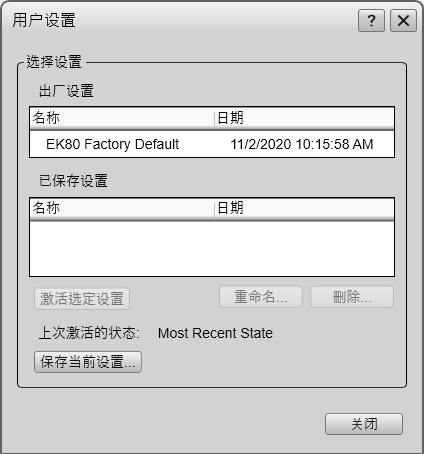
描述
User Settings(用户设置)对话框用于存储您最喜欢的 EK80 设置。
这些设置可能与不同的操作、环境条件或基本个人偏好相关。 您可以使用不同的设置来创建任意数量的用户配置文件,并为它们指定任何名称。 使用 EK80 用户界面中的功能和对话框选择的所有设置都将被保存。
详情
Factory Settings(出厂设置)
有时,重置 EK80 以使用一组已知的用户设置可能很有用。 为此,我们提供了一组“出厂设置”。
这些设置是EK80系统提供的默认值。 如果不确定要使用哪些值,则可以使用这些设置。 它们提供典型使用的“最佳实践”设置。 当您希望应用出厂设置时,屏幕上将出现一个小对话框以请求确认。
出厂设置不能更改。
注
除非保存这些设置,否则在应用出厂设置时,所有当前设置都将丢失。
已保存设置
“已保存设置”是那些由您和其他 EK80 用户创建和保存的设置。
每一项设置都通过其名称以及其创建时间和日期来标识。 您可以删除或重命名这些设置。 您可以保存无数个配置文件设置,而这仅受 处理器单元 上硬盘大小的限制。
Activate Selected Setting(激活选定设置)
您可以轻松检索并使用您或您的任何同事保存的用户设置。 这缩短了开始使用 EK80 所需的时间。
要激活出厂设置或保存的设置,请单击其中一个列表中的相关名称,然后单击 Activate Selected Setting(激活选定设置)按钮。
重命名
使用此功能以重命名您保存的设置之一。 若要重命名用户设置,请在列表中选择其名称,然后选择“Rename (重命名)”。 一个小对话框随即打开,以接受新名称。
注
您无法重命名出厂设置。
如果您没有将计算机键盘连接到 EK80 系统,请选择 Keyboard(键盘)按钮以打开屏幕键盘。
Delete(删除)
当您保存用户设置时,您已创建的文件将显示在“Saved Settings (已保存设置)”列表中。 该列表可能会很长。 您可以删除不需要的用户设置。
使用此功能可以删除一个已保存的设置。 要删除用户设置,请在列表中选择其名称,然后选择 Delete(删除)。 此时将打开一个小对话框,以便您验证您的选择。
注
出厂设置不能删除。
保存当前设置
当您花了一些时间利用 EK80 系统进行作业时,您可能正在使用已知的有助于提高您工作效率的特定设置。 保存这些设置是一个好主意。
使用此功能以保存当前应用的 EK80 系统设置。 若要保存您正在使用的设置,请选择“Save Current Setting (保存当前设置)”按钮。 小对话框打开以接受新设置的名称。
您只能将设置添加到“Saved Settings (已保存设置)”列表。
如果您没有将计算机键盘连接到 EK80 系统,请选择 Keyboard(键盘)按钮以打开屏幕键盘。
相关任务